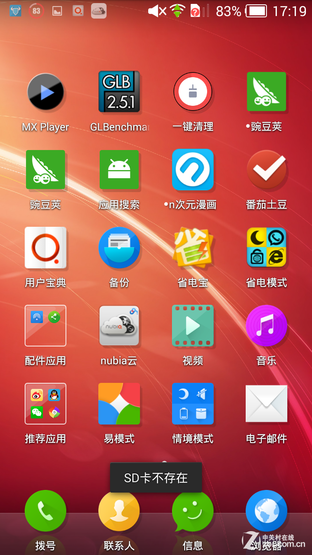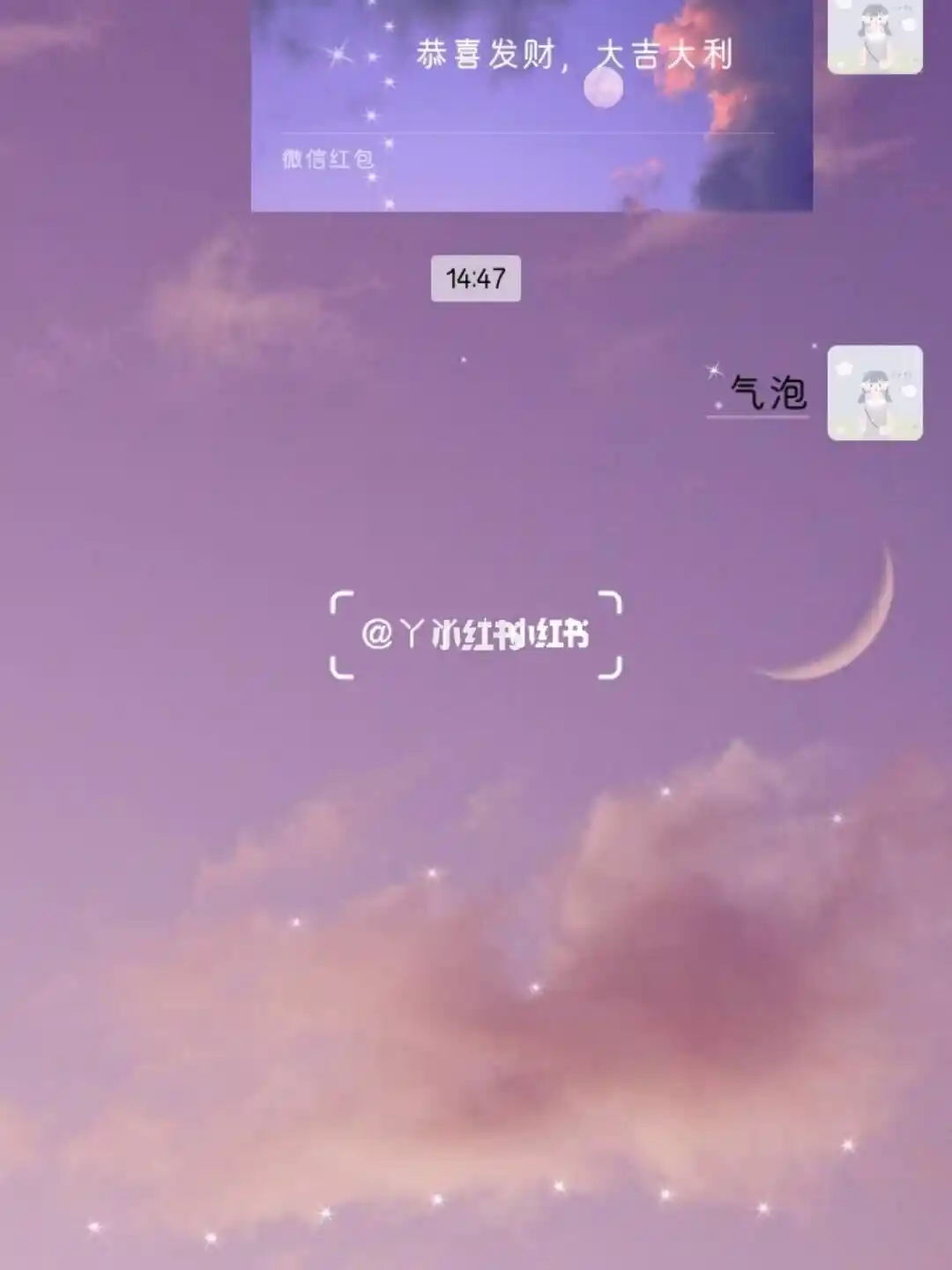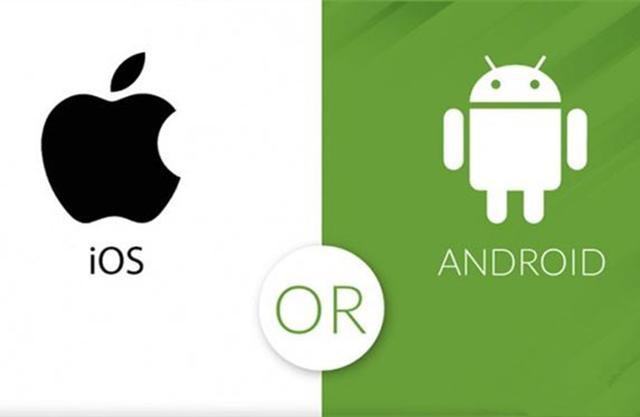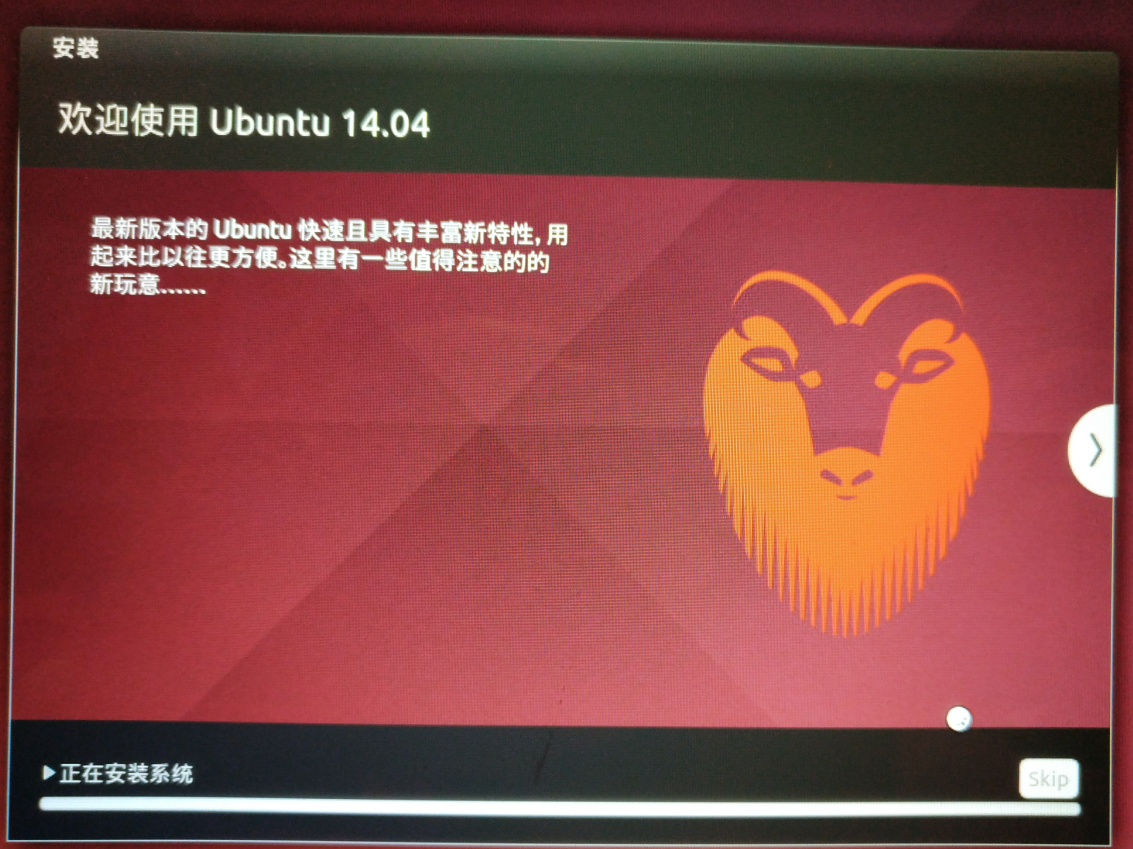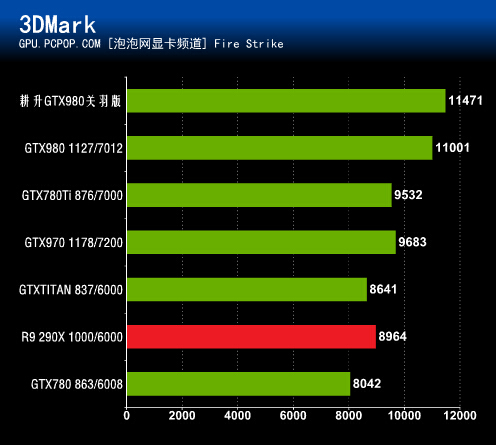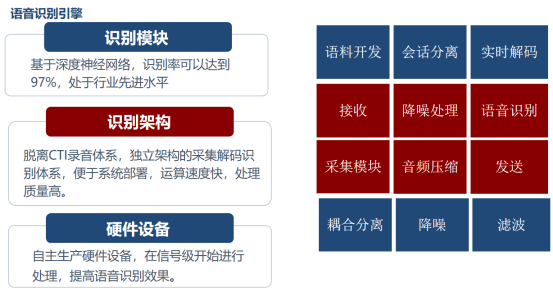安卓10系统让用户有多种选择来设定壁纸,满足了用户个性化美化手机界面的需求。接下来,我会逐一为大家详细介绍如何设置安卓10系统的壁纸。
寻求壁纸来源
在使用壁纸前,需留意其来源。安卓10系统内置了一些精美的壁纸,用户可在主题设置中方便地找到它们。此外,你还可以通过网络搜索你喜欢的壁纸。例如,在壁纸多多等壁纸类APP中,你能找到丰富的壁纸资源。但需注意,使用网络图片时要关注版权问题,以免侵权。当然,从个人拍摄的照片中挑选壁纸也是一个极好的选择,它能让你的手机更具个性。
获得心仪的壁纸图片后,便可以继续进行后续操作。想知道,大家日常偏爱哪些图片作为壁纸?期待大家的留言,一起来分享!
通过设置菜单设置
安卓10提供了更换壁纸的简便方法。进入手机设置,壁纸选项一般位于显示或个性化类别中。点击进入后,预览窗口即刻出现,让你预览壁纸效果。界面中提供选择图片或相册的选项。若选择内置壁纸,只需选中并确认即可完成更换。若从相册挑选,找到目标图片后,还需根据屏幕尺寸调整图片大小。

在设置壁纸的过程中,有时会遇到图片比例不合适的问题。这时,我们需要耐心调整,直至图片能够完美地适配屏幕。

利用主屏幕设置壁纸
在主屏幕空白处长按操作,即可激活壁纸设置功能。这样的操作方法既方便又快捷。长按后,屏幕会迅速弹出选项菜单,其中就包括壁纸设置这一项。选择并点击后,即可进入壁纸来源的选择界面。若选择动态壁纸,还能实时预览其动态效果。若此方法无效,可能是手机系统存在特殊设置或与某些软件存在冲突,这时就需要对手机设置进行进一步的检查。
这种方法对于那些急需更换壁纸的用户来说极为实用,操作简单,一分钟即可搞定。那么,你是否曾遇到过长按主屏幕却无反应的尴尬情况?

在相册中直接设置

相册不仅是个存放照片的地方,还能直接将照片设为壁纸。打开相册,翻看照片时,你会看到菜单中有设置为壁纸的选项。这个功能在安卓10系统里特别方便。选了这一项,系统就会像通过设置菜单设置壁纸那样,弹出图片调整界面,让我们调整图片以适应屏幕尺寸。不过,不同品牌的手机在操作细节上可能会有所差异。

有的手机在使用时可能会先弹出提示,询问是否需要裁剪图片等。大家可以根据自家的手机具体情况来操作。那么,关于这个问题,各位有没有什么独特的操作心得?

动态壁纸的设置
安卓10的动态壁纸相当炫酷。我们可以在壁纸设置里找到动态壁纸这一选项,进入动态壁纸库。库中陈列着各式各样的动态壁纸,其中不乏带有天气变化的,能根据实际天气展示不同画面;也有风景变换的动态壁纸。挑选好心仪的动态壁纸后,只需点击设置即可。需要注意的是,部分动态壁纸可能会消耗较多电量,所以选择时还需综合考虑。
大家觉得动态壁纸好看还是静态壁纸好看?很期待大家的分享。
安卓10系统的一些设备具备双屏显示功能,针对双屏壁纸的配置存在一些特别之处。通常在设置壁纸时,会有一个专门的双屏模式选项。通过这个选项,你可以为两个屏幕挑选不同的壁纸,或者选择一张横跨两个屏幕的壁纸。若选择为两个屏幕设置不同的壁纸,还需逐一调整壁纸的显示效果,以确保它们与各自屏幕相匹配。这个过程相对较为复杂,需要格外细心地进行调整。
你是否体验过使用双屏设备,并为其配置过双屏壁纸?这篇文章或许对你有所帮助,不妨点赞并分享!